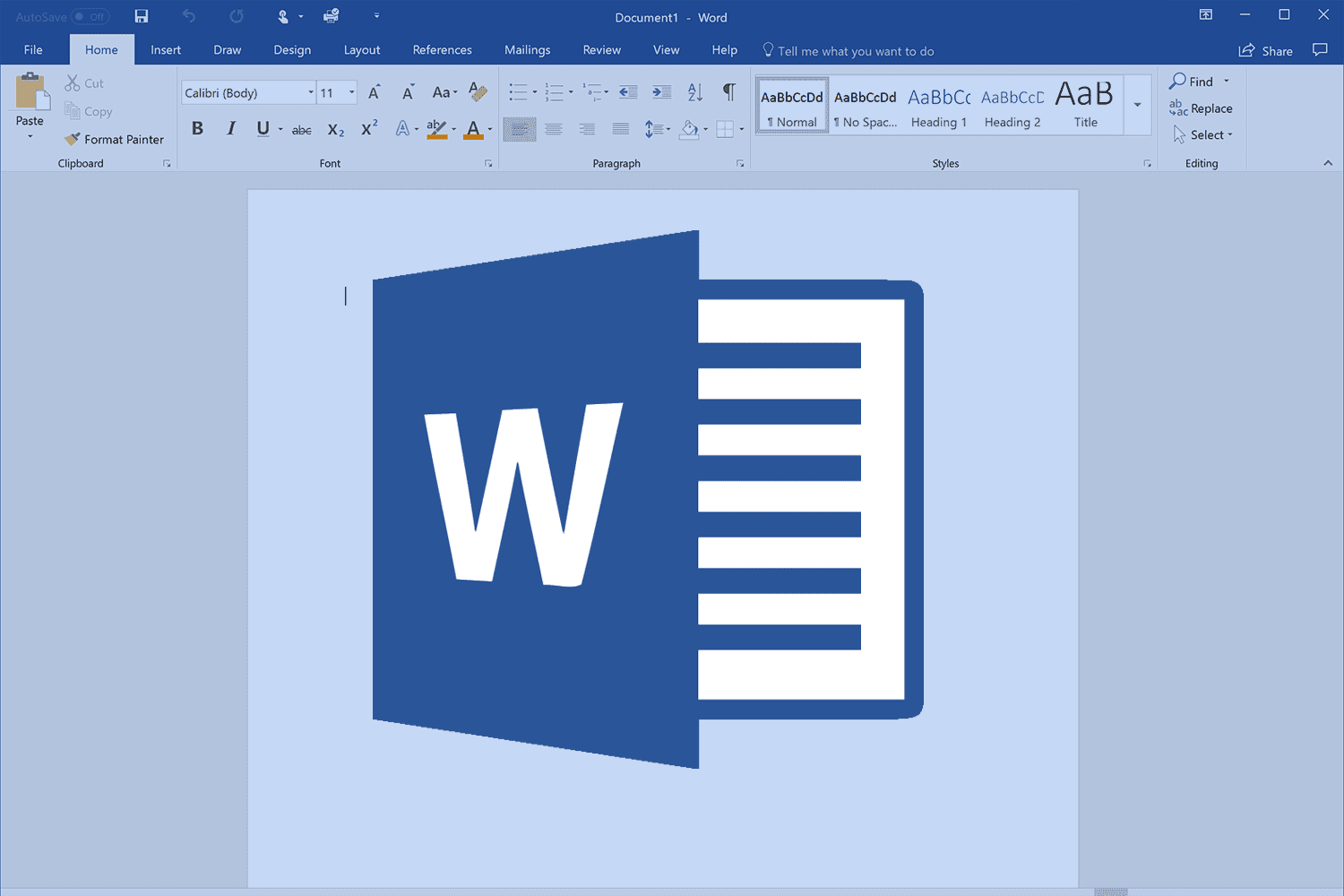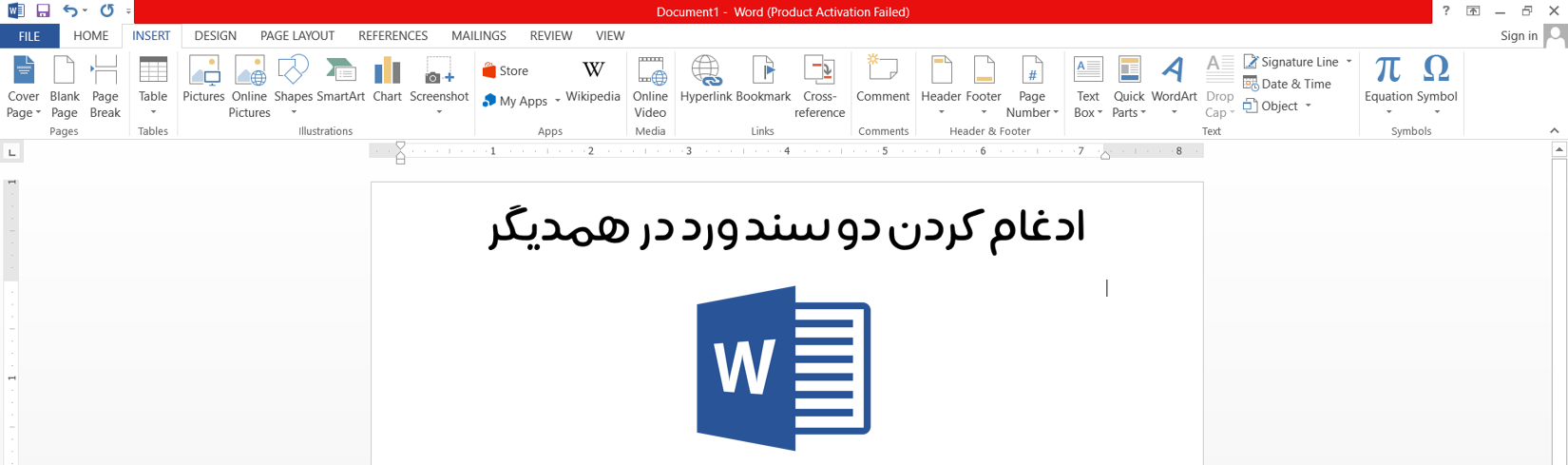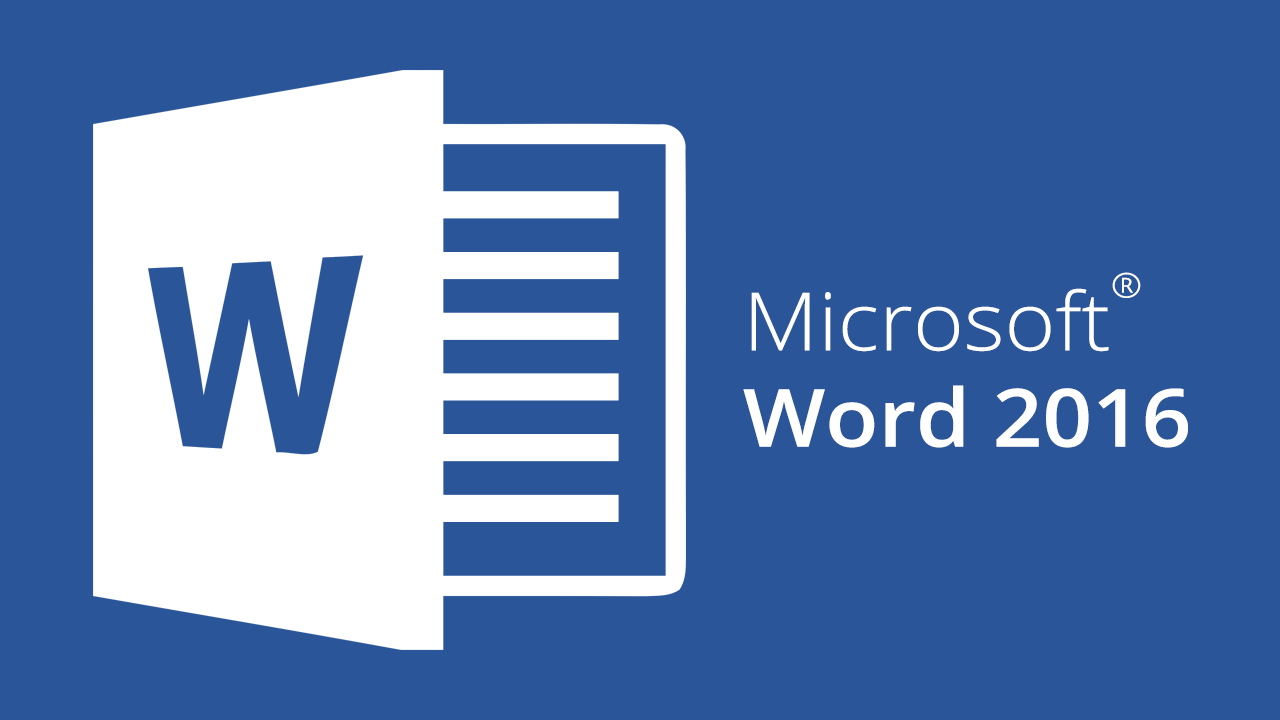آموزش ایجاد فهرست بصورت دستی در ورد(word)

آموزش ایجاد فهرست بصورت دستی در ورد(word)
با سلام خدمت شما دوستان عزیز ، در این نوشتار قصد داریم به آموزش ایجاد فهرست عناوین
یک مقاله یا پروژه به صورت خودکار توسط نرم افزار word بپردازیم.
متاسفانه در حدود ۹۵ درصد کاربرانی که از نرم افزارهای Office استفاده می کنند
هیچ آشنایی با آن ندارند. یکی از محبوب ترین این نرم افزارها word می باشد.
متاسفانه دیده شده که برخی از دانشجویان برای ایجاد فهرست عناوین مطالب مقاله ی خود یا آن را به صورت دستنویس
می نویسند و یا با راه های پیش و پا افتاده با word آن را ایجاد میکنند
مثل زدن نقطه، تایپ عناوین بصورت تک تک و نوشتن شماره صفحات.
غافل از اینکه این نرم افزار همه ی این کارها را به راحتی و به صورت خودکار انجام می دهد.
پس از نوشتن مقاله یا پروژه خود، عناوینی که می خواهید در فهرست دیده شوند را باید Heading بندی کنید.
برای این کار ابتدا عنوان خود را به حالت select در آورده و از تب Home و منوی Styles یکی از فرمتهای Heading 2، Heading 1 یا Heading 3 را انتخاب کنید.
فهرست را بدین منظور ایجاد میکنیم تا به خواننده نشان دهیم چه مطالبی را در کدام صفحات یک کتاب قرار دارد
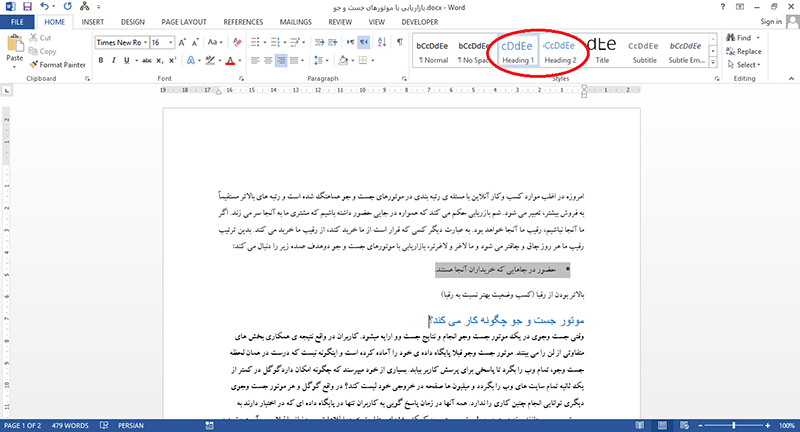
پس از اتمام کار مکان نما را به صفحه ای منتقل کنید که می خواهید فهرست در آن ایجاد شود.
از تب Reference و منوی Table Of Contents یکی از قالب ها را به دلخواه انتخاب می کنیم.
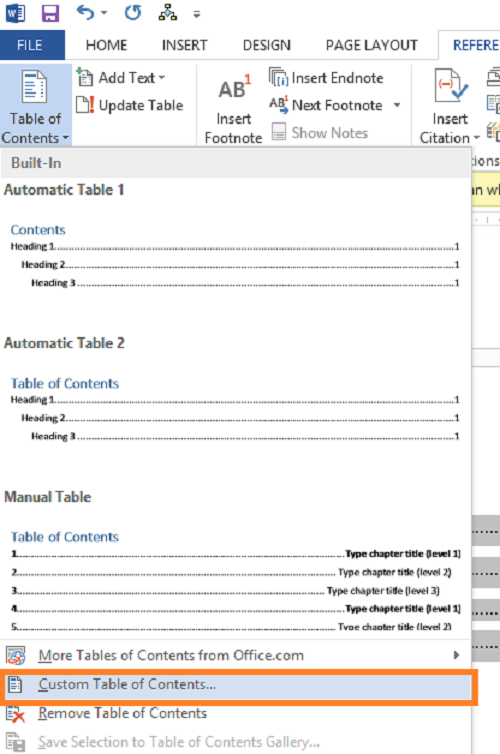
از کادر بالا custom Table of Contents را انتخاب میکنیم کادر Table of contents ظاهر میشود.
در این کادر روی دکمه Options کلیک کنید تا کادر Table Of Contents Options نمایان گردد.
انگاه این کادر را بصورتی که در تصویر مشاهده میکنید تنظیم میکنیم.
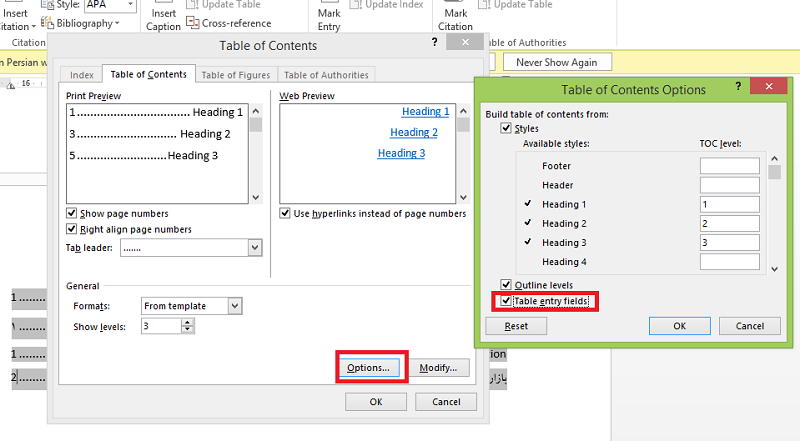
مشاهده می کنید که تمامی عناوین انتخاب شده همراه با شماره صفحه ایجاد می شوند.
اگر می خواهید این فهرست به سمت راست منتقل شود، با کلیک بر روی سه نقطه ی بالای
پنجره فهرست تمام آن را select all کرده و با استفاده از کلیدهای ترکیبی Ctrl+shift
آن را به سمت راست منتقل کنید.